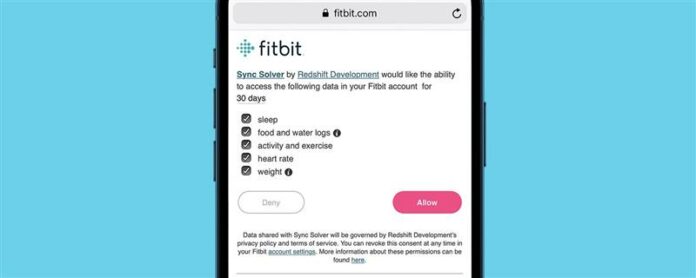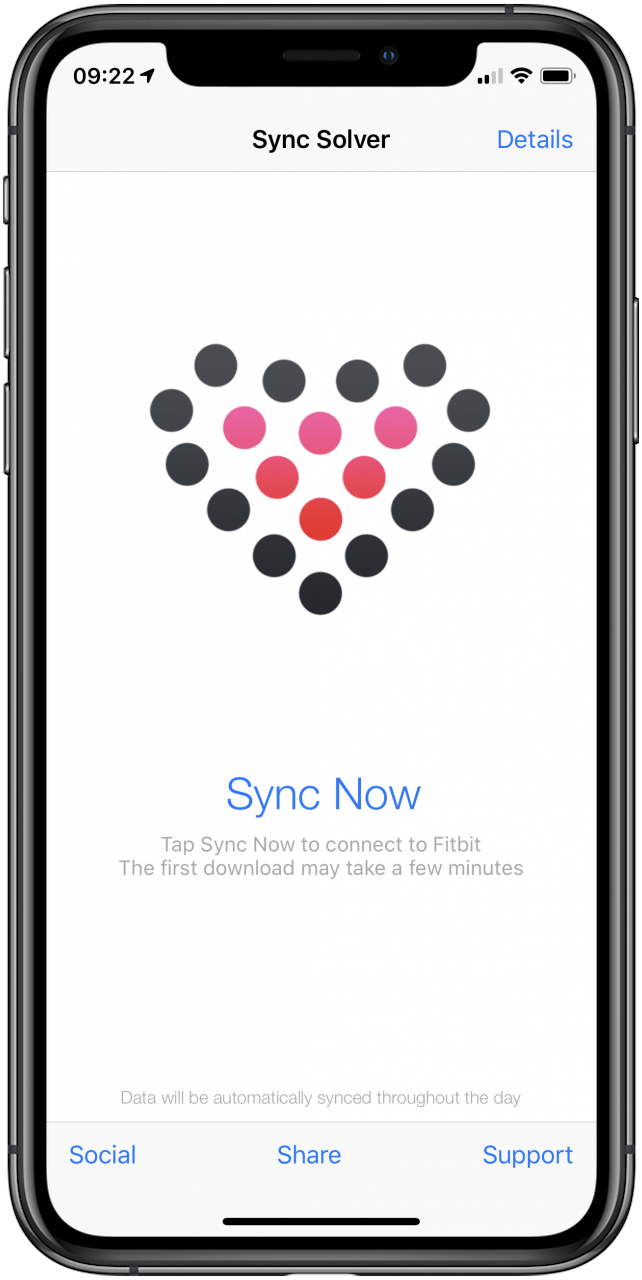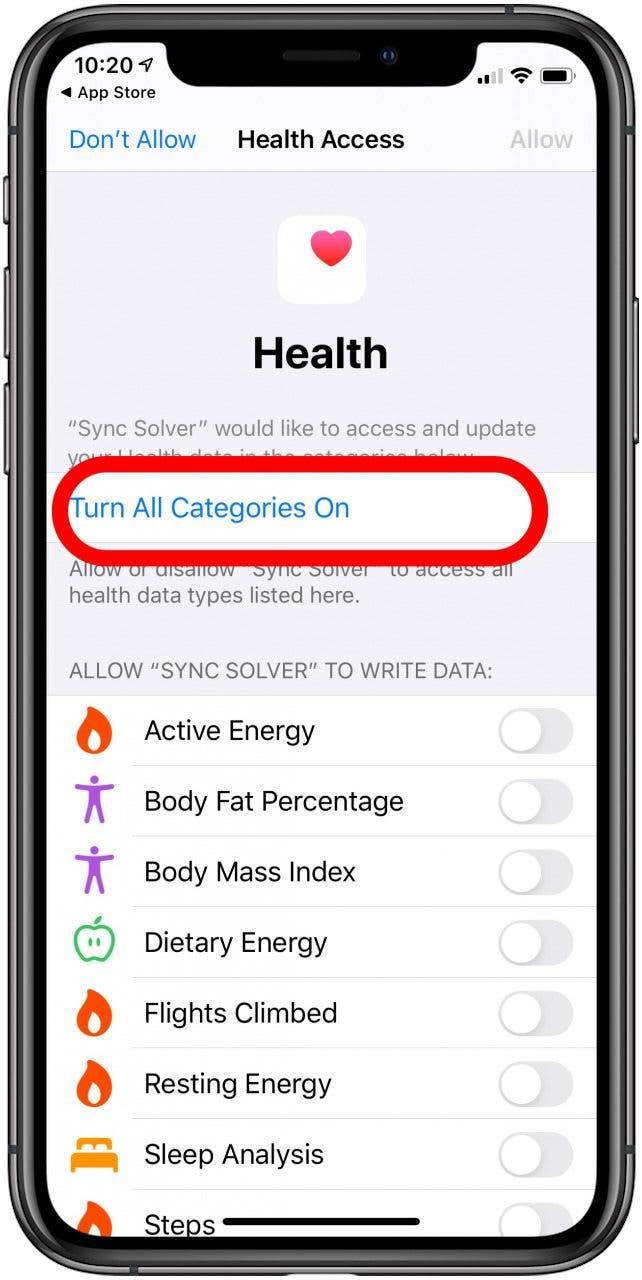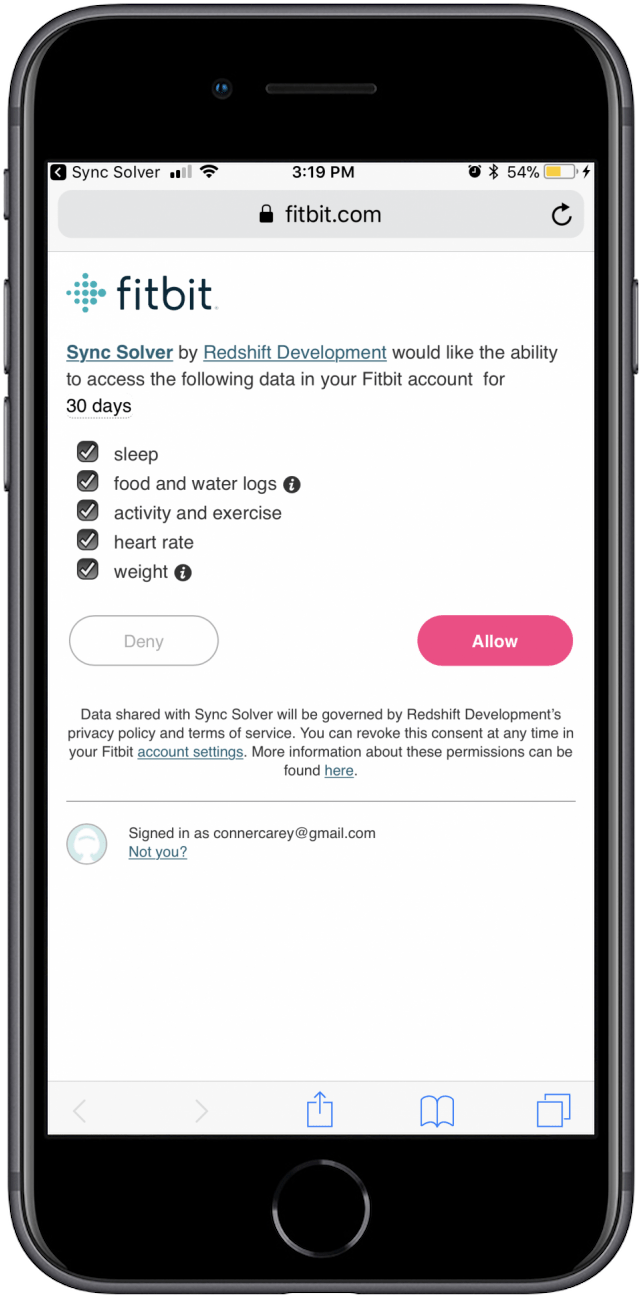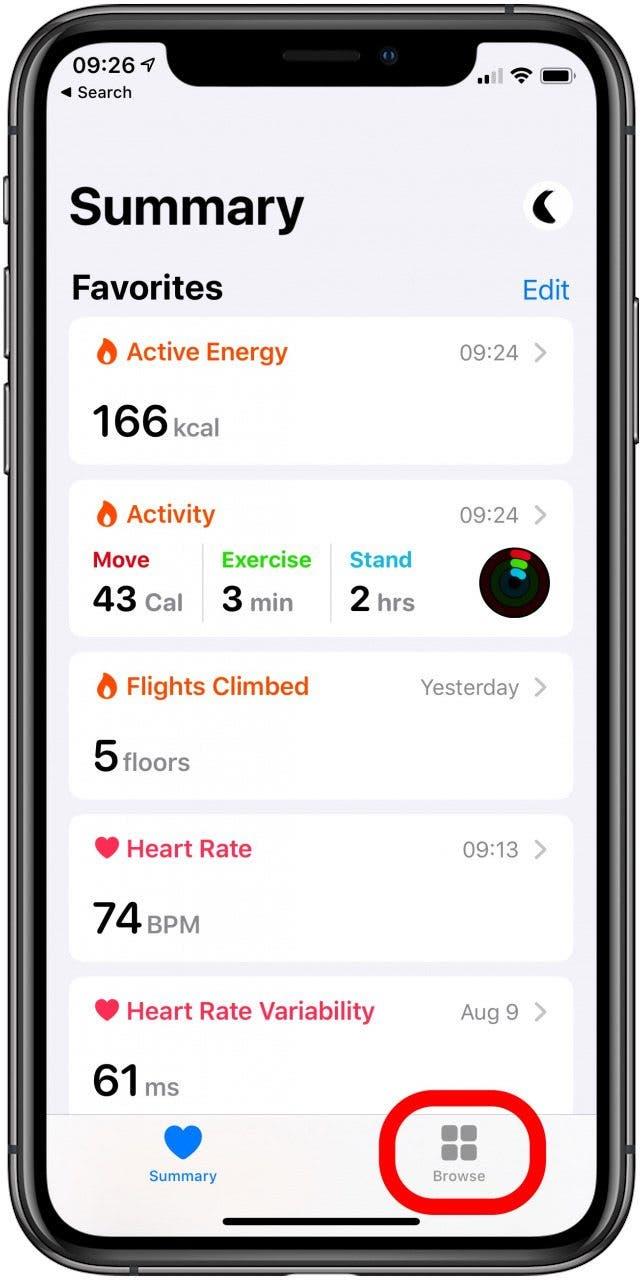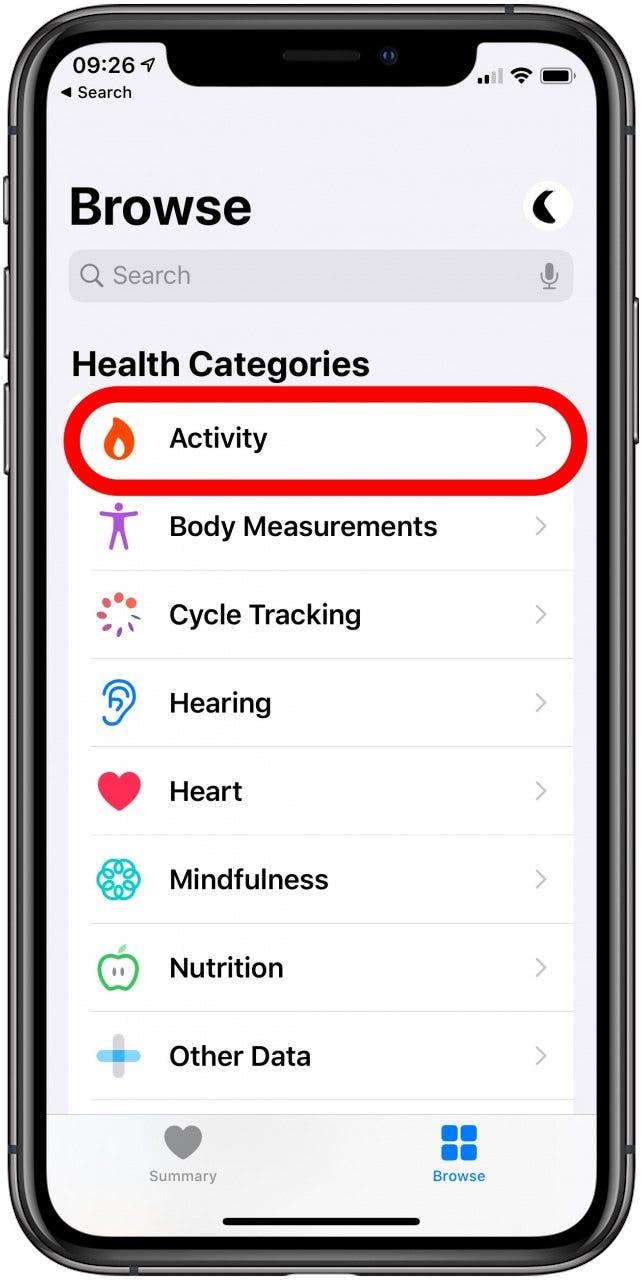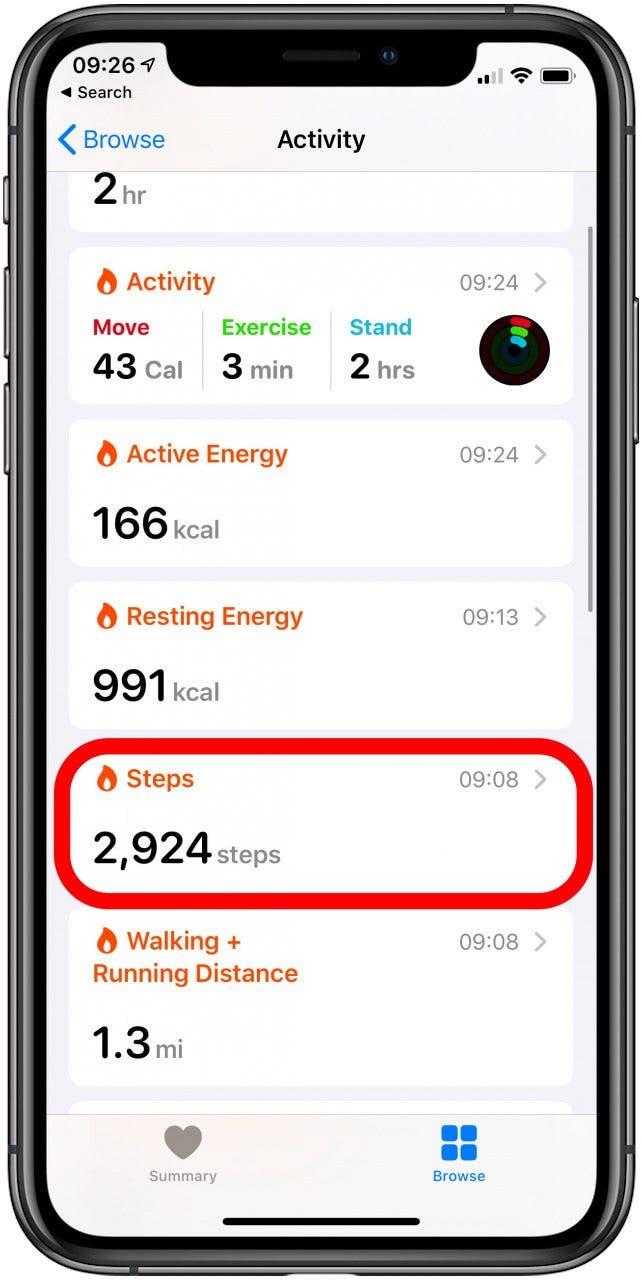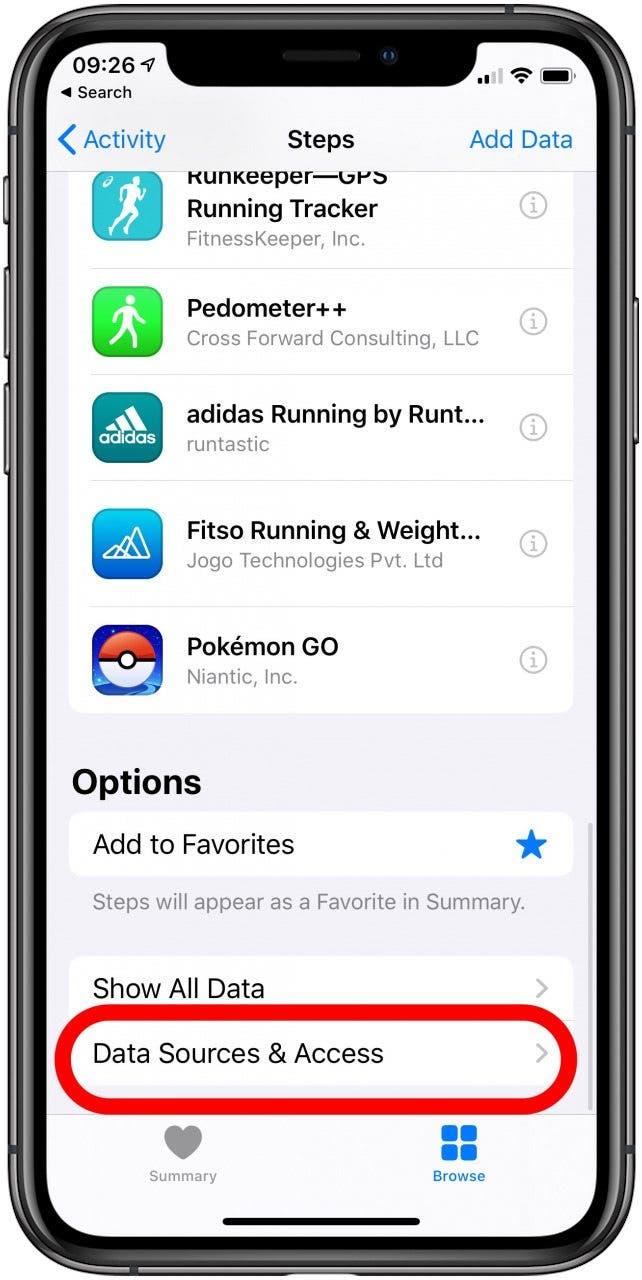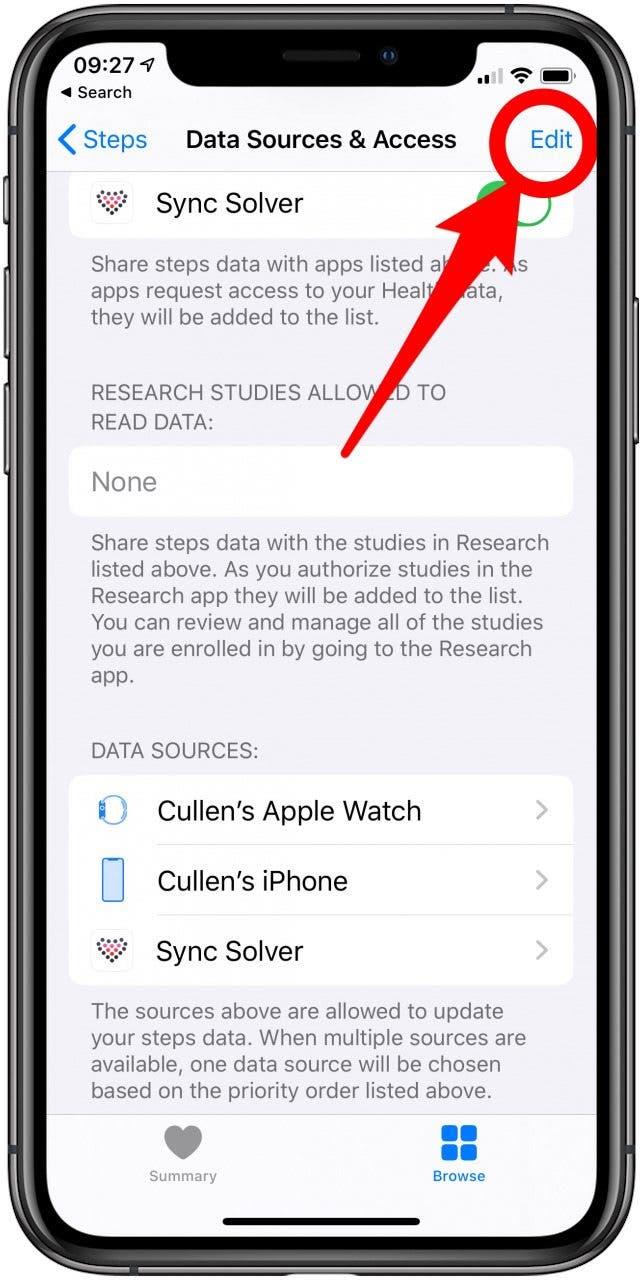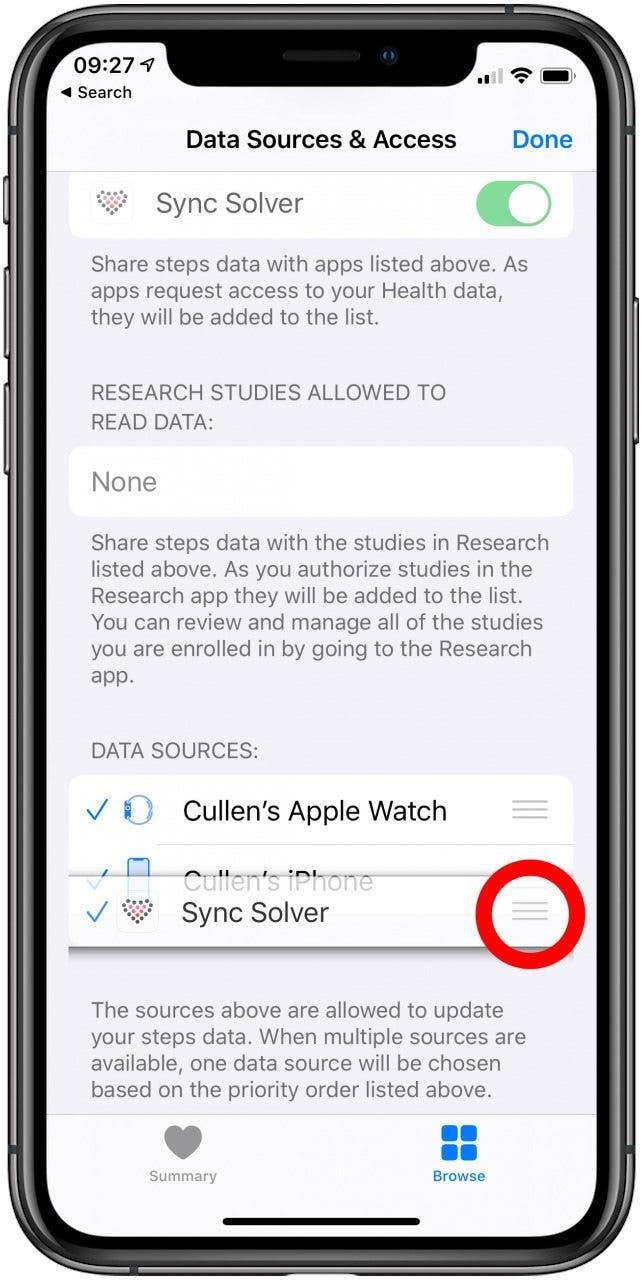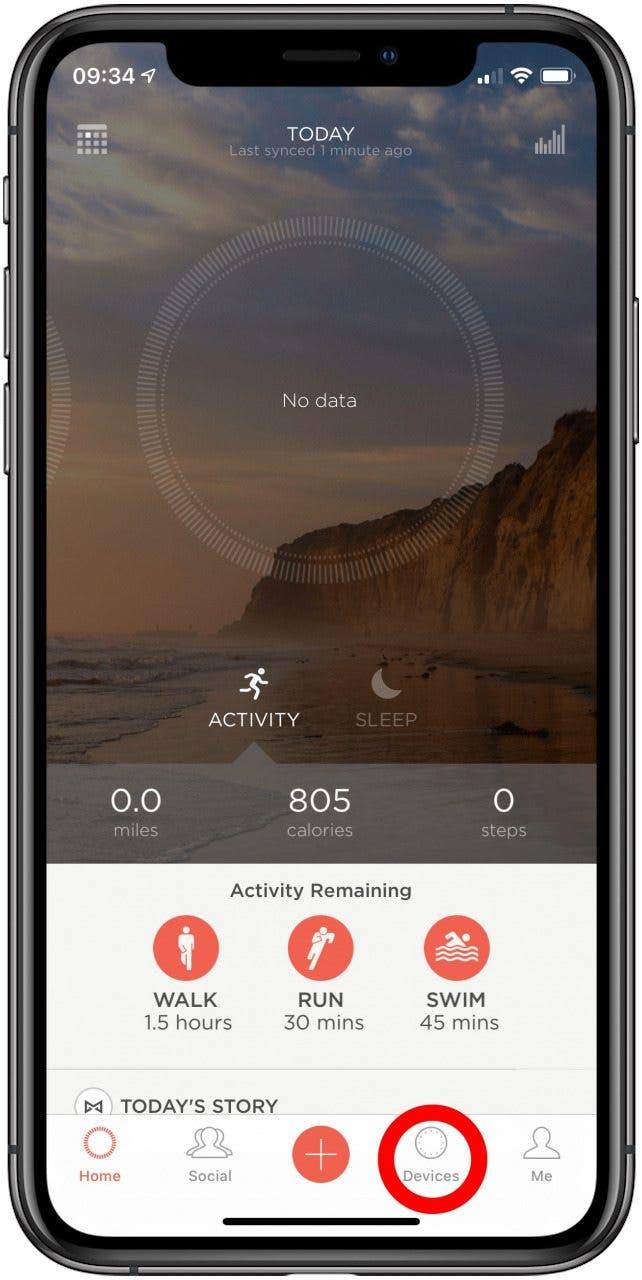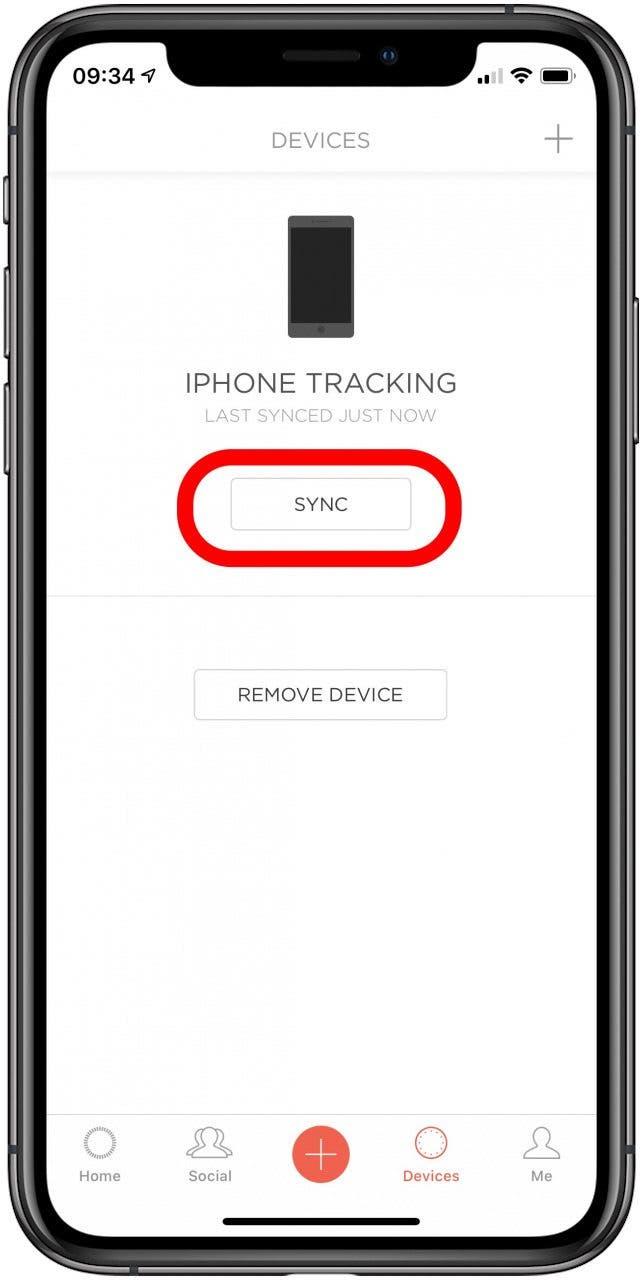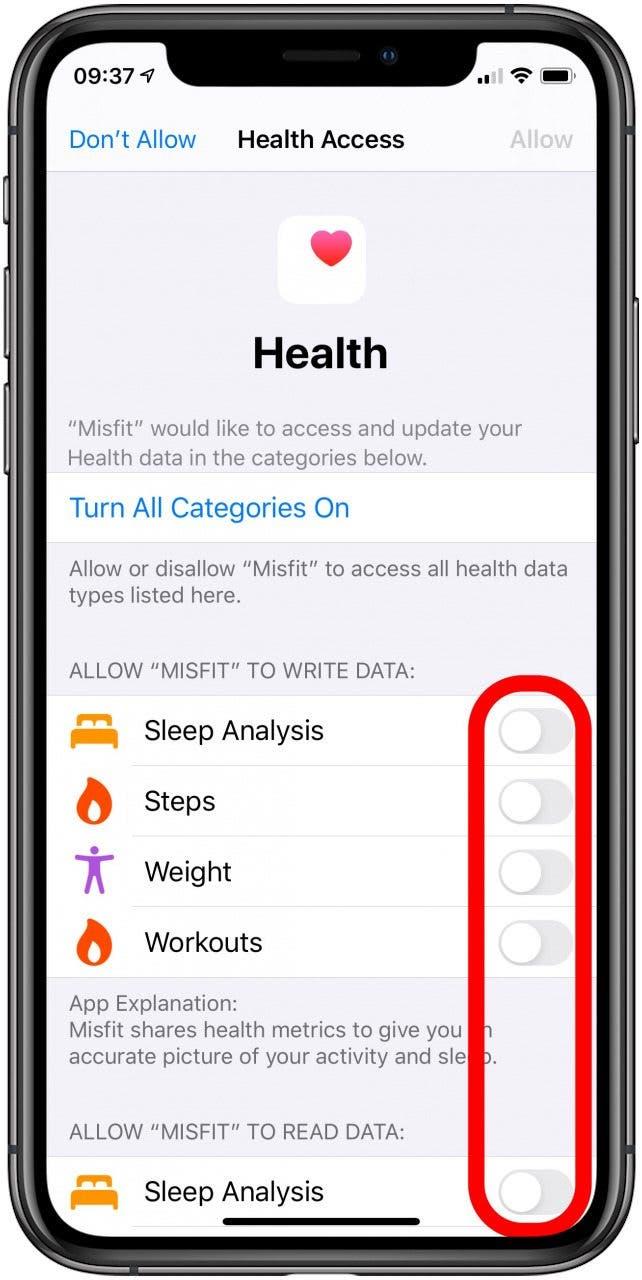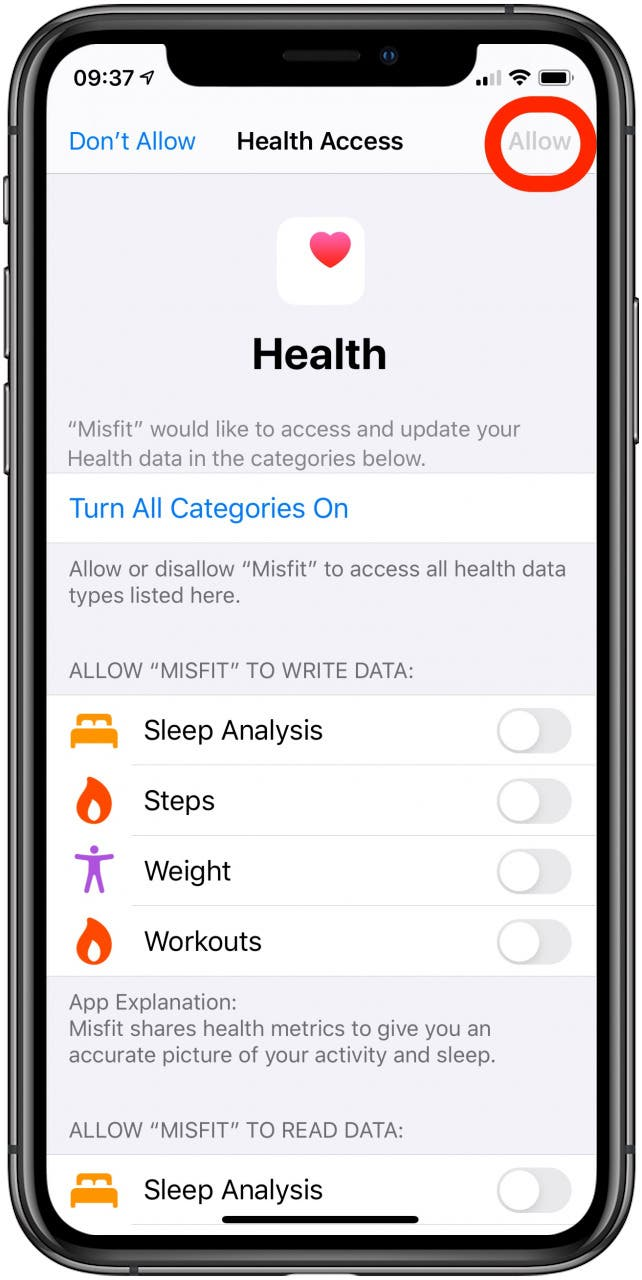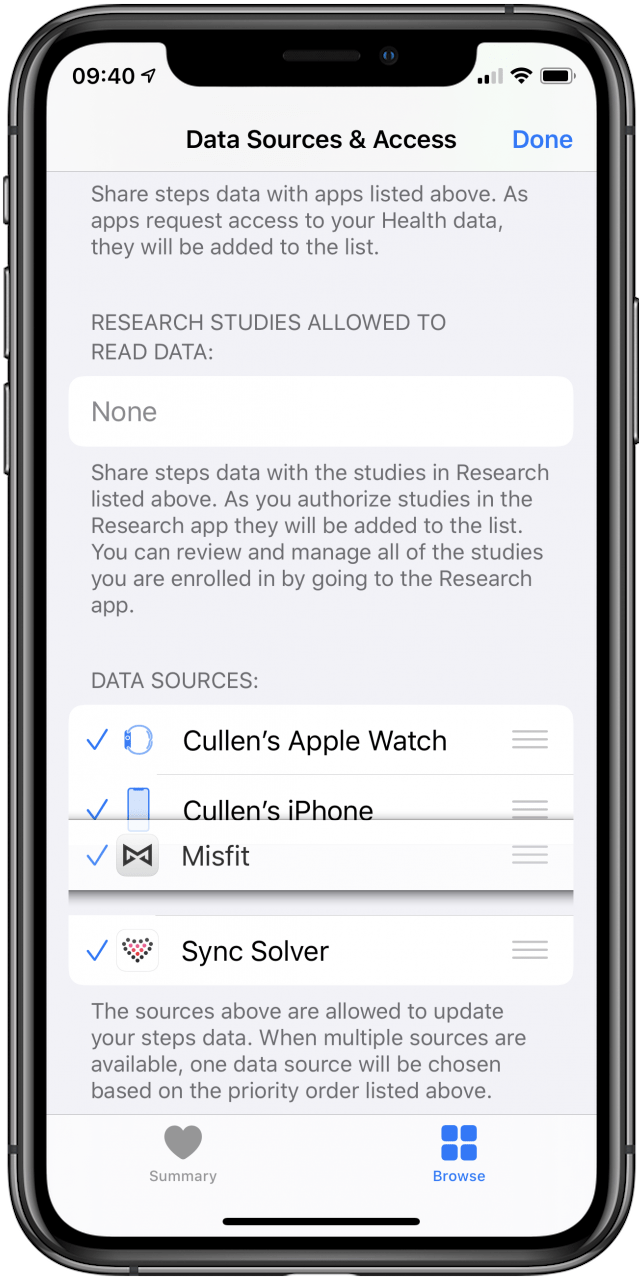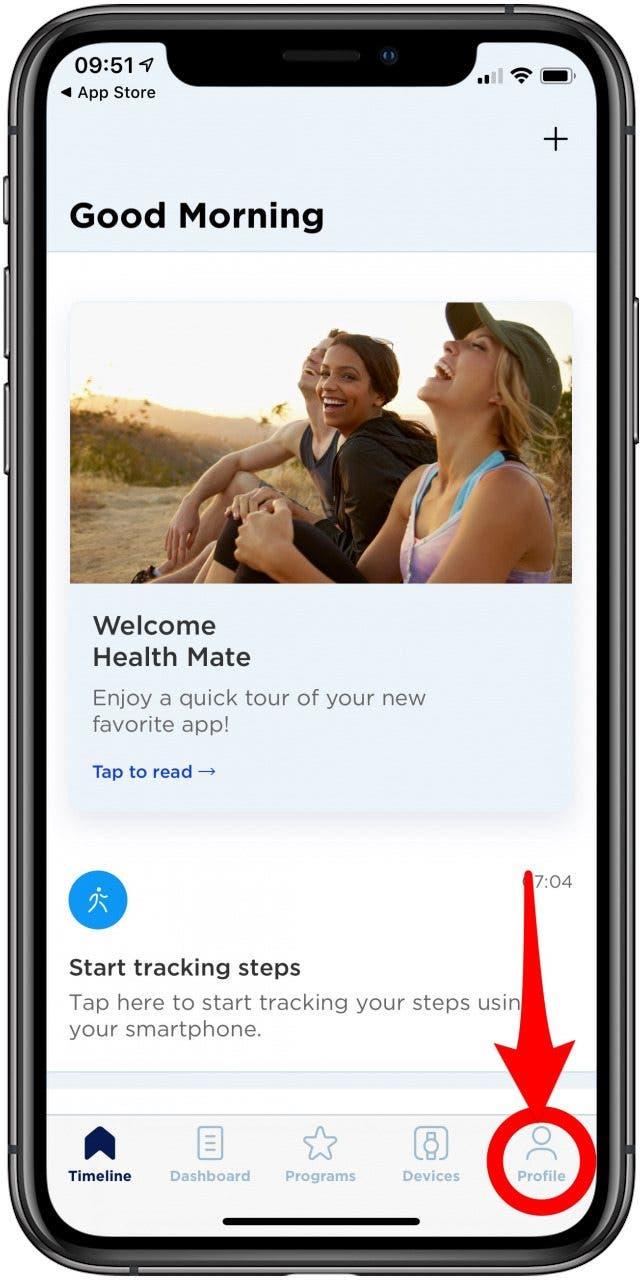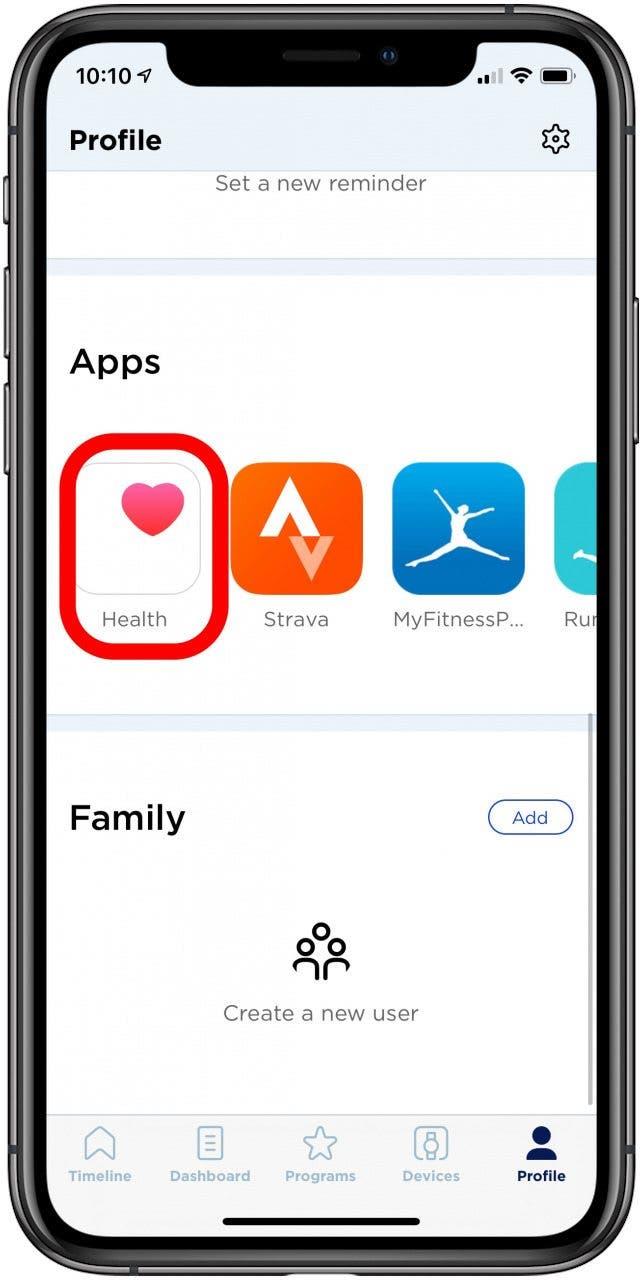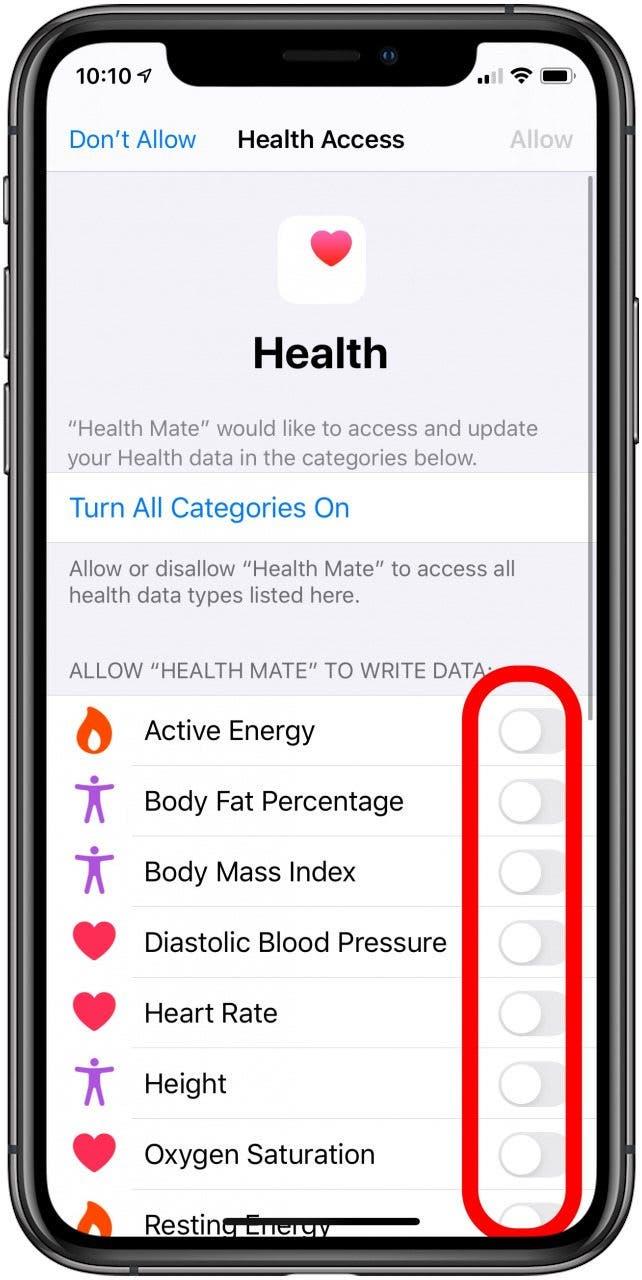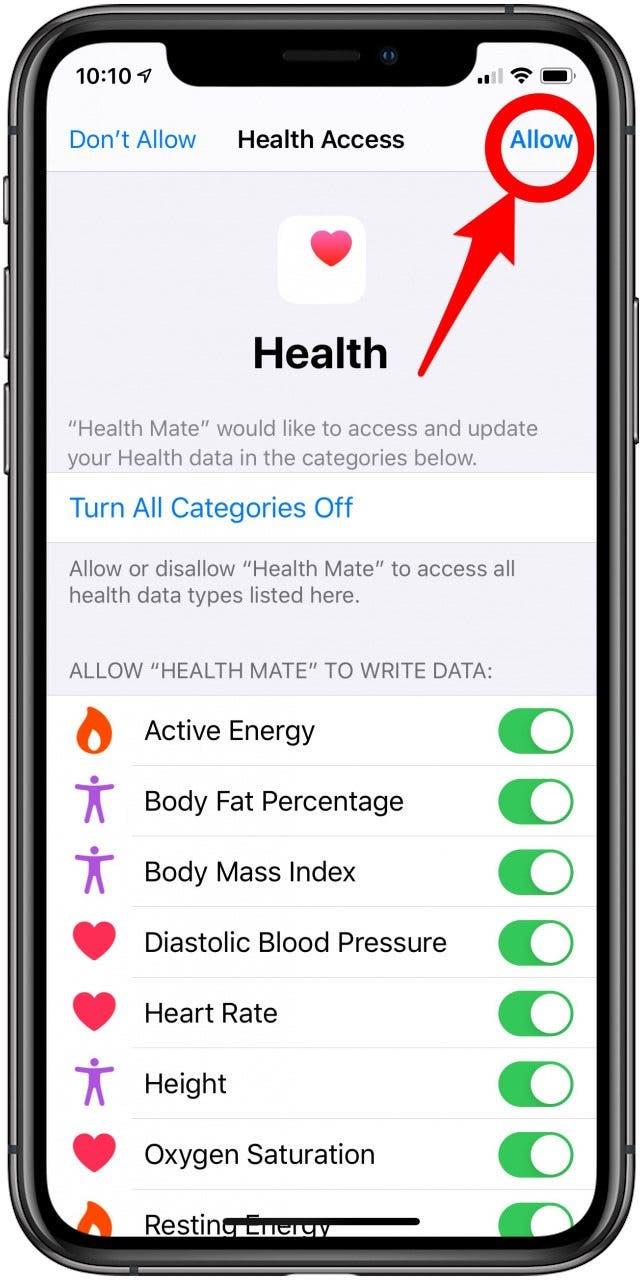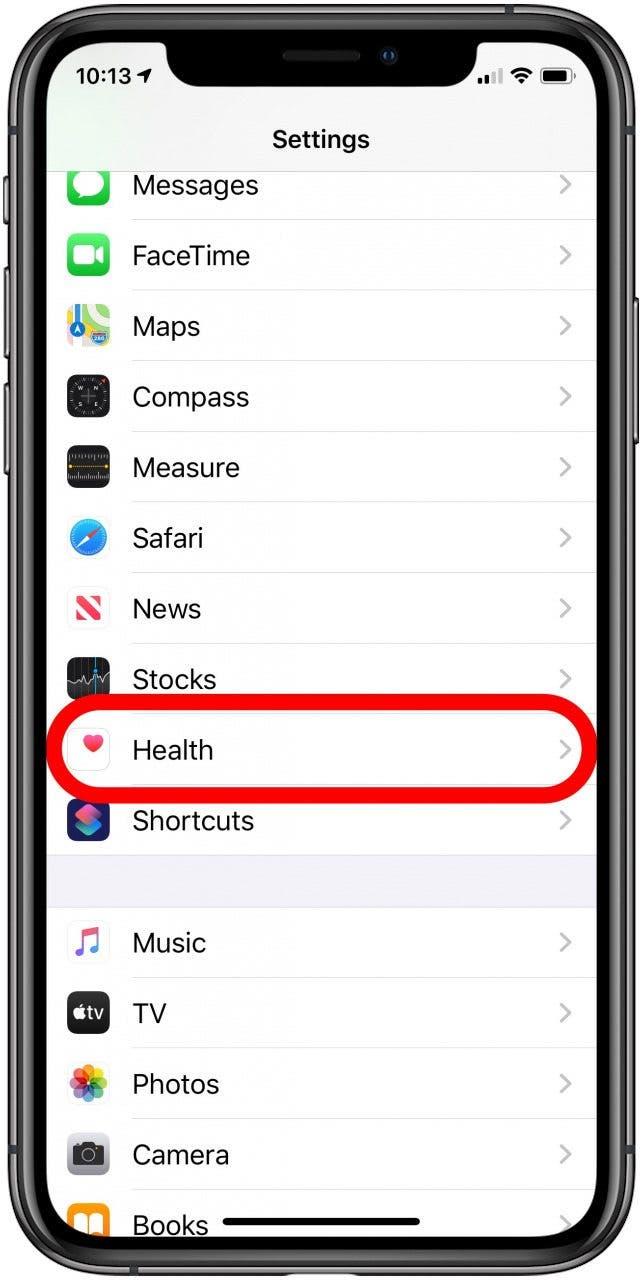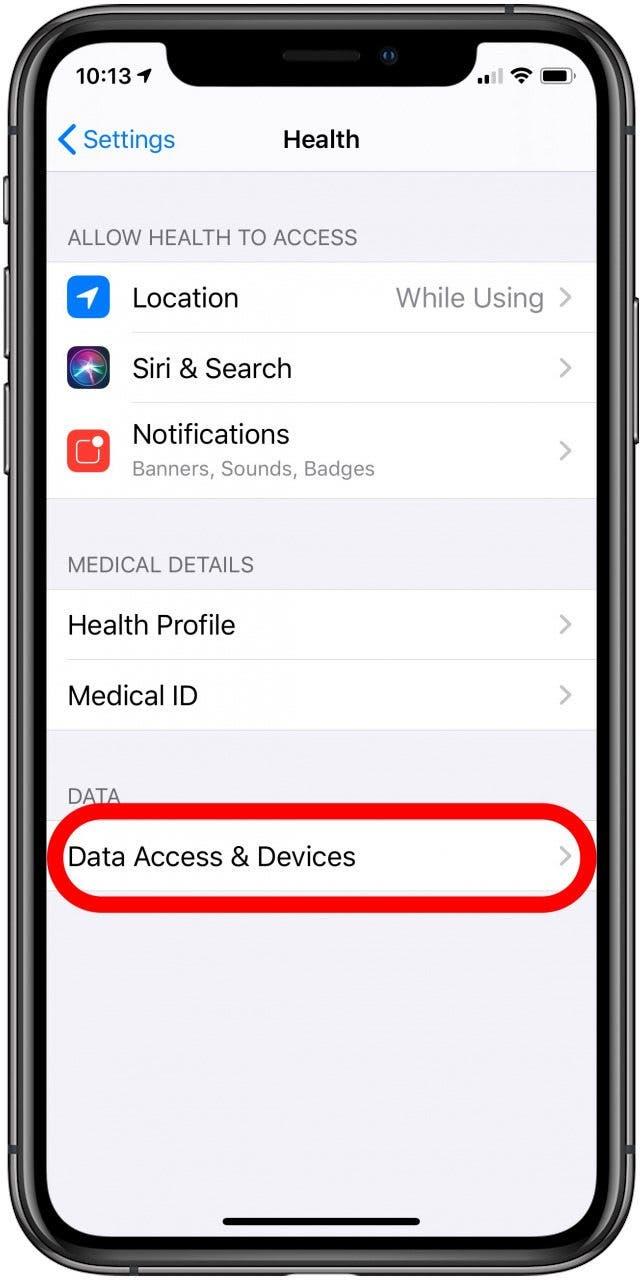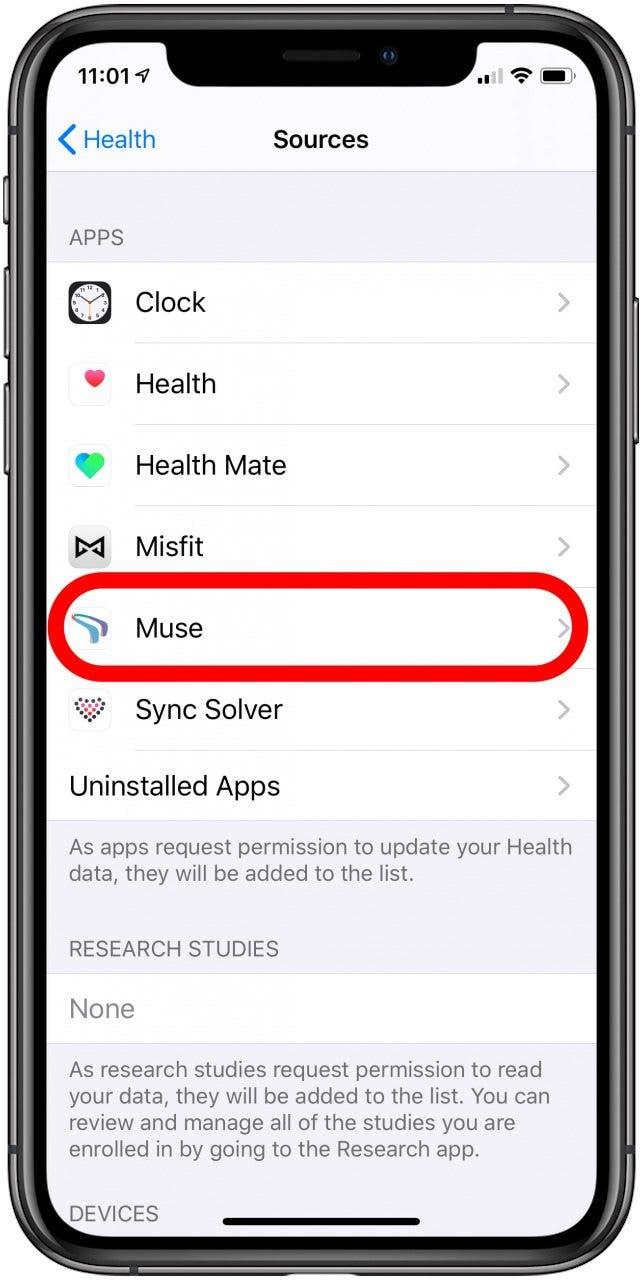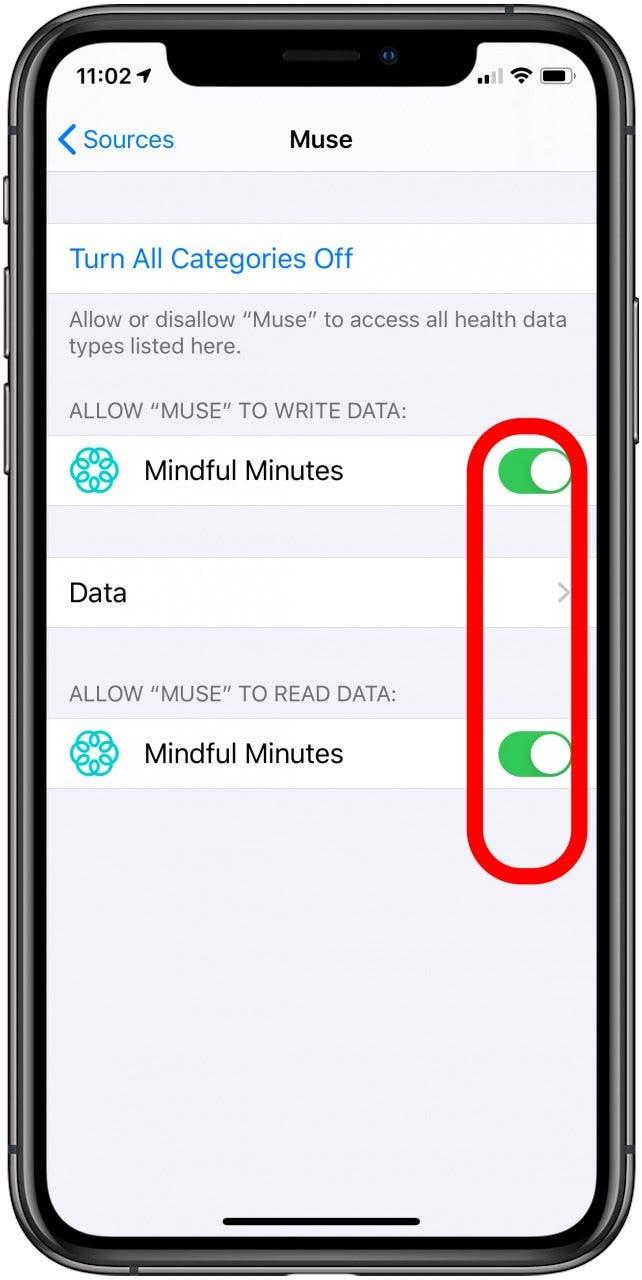Hvis du spørger, “hvordan synkroniserer jeg Fitbit til Apple Health?” vi har svaret. Synkronisering af din Fitbit, Garmin, Polar, Misfit, Withings eller andre bærbare trackere med Apples Health-app gør det nemt at opbevare alle dine omfattende sundhedsoplysninger ét sted på din iPhone. Vi vil lære dig, hvordan du synkroniserer Apple Health til Fitbit ved hjælp af en tredjepartsapp.
Hvad indeholder denne artikel:
- Kan du linke Apple Health til Fitbit, Garmin, Polar , Misfit eller Withings? JA!
- Sådan synkroniserer du din Fitbit med iPhone og Apple Health
- Løst: Sync Solver-duplikering af data i Apple Health
- Sådan synkroniserer du Misfit til Apple Health
- Hvad skal man gøre, hvis Health-appen dublerer Misfit-appdata
- Sådan forbinder du Withings-enheder til Apple Health
- Hvordan gør jeg Synkronisere Health-appen med en Garmin, Polar Tracker eller en anden enhed eller app?
- Hvorfor bruge Apple Health-appen i stedet for tredjeparts-sundhedsapps?< /strong>
Kan du knytte Apple Health til Fitbit, Garmin, Polar, Misfit eller Withings? JA!
Så er Fitbit kompatibel med iPhones? Det korte svar er ja! Gå til næste afsnit for at se hvordan. For at forbinde visse wearables til Apple Health skal du desværre bruge en tredjepartsapp som Sync Solver.
Fitness-trackere og andet sundhedstilbehør integreres med oplysningerne i din Health-app for at føre en løbende log over målinger, ernæring, blodtryk, lægejournaler og meget mere. Da bærbare fitnessmonitorer kan spore så mange data om træning, søvn, vægt og endda blodtryk, vil en forbindelse mellem en bærbar tracker og en enkelt Health-app vise et samlet billede.
Vi vil gennemgå, hvordan du synkroniserer Fitbit til Apple Health-appen nedenfor; selvom Fitbit teknisk set ikke fungerer med Apple Health, er det muligt at forbinde dine helbredsoplysninger alligevel ved hjælp af en Fitbit sync-app. Vi dækker, hvordan du forbinder Apple Health med de mest populære fitness-trackere nedenfor.
Tilbage til toppen
Sådan synkroniserer du din Fitbit til iPhone og Apple Health
Fitbit og Apple Health kan arbejde sammen, men de har brug for hjælp fra en tredjepartsapp. Indtil Fitbit er klar til at godkende direkte synkronisering med Apple Health, skal tredjepartsapps bruges til at synkronisere Fitbit-appen med Apple Health-appen. Vores yndlingsapp er Sync Solver for Fitbit ($4,99). Sådan forbinder du Fitbit til Apple Health:
- Download appen Sync Solver for Fitbit fra App Store.
- Åbn Sync Solver-appen, og tryk på Synkroniser nu.

- En besked vil poppe op; tryk på Fortsæt.
- Din Health-app åbnes; tryk på Slå alle kategorier til.

- Derefter omdirigerer appen dig til Fitbit.com.
- Log ind på din konto.
- Sync Solver vil bede om tilladelse til info fra Fitbit; tryk på Tillad.

- Din iPhone vil gerne åbne Sync Solver; tryk på Åbn.
- Dine Fitbit-oplysninger synkroniseres derefter med Sync Solver.
- Hver gang du vil opdatere dine Health-appoplysninger med din Fitbits data, skal du vende tilbage til Sync Solver og trykke på Synkroniser nu.
- Synkroniser din Fitbit med appen Sync Solver.
Kan du synkronisere Fitbit Charge 3 til iPhone? Ja! Disse trin burde fungere for enhver model af Fitbit og flere andre.
Pro-tip: At synkronisere din Fitbit og Apple Health er ikke det samme som at lære, hvordan du parrer din Fitbit med din telefon. Dette gøres ved hjælp af Fitbit-appen ved at trykke på Konfigurer en enhed fra kontosiden.
Tilbage til toppen
Rettet: Synkroniseringsløser duplikering af data i Apple Health
Et kendt problem med denne tredjepartsopsætning er, at din iPhone kan duplikere dataene. Udviklerne af appen tilbyder disse trin som en rettelse:
- Fra Health-appen skal du vælge Gennemse nederst på skærmen.

- Tryk på Aktivitet.

- Vælg Trin.

- Rul til bunden, og tryk på Datakilder og adgang.

- Vælg Rediger i øverste højre hjørne.

- Tryk længe og træk håndtaget med tre bjælker ved siden af Sync Solver-datakilden for at flytte det til toppen af listen.

-
Tryk på Udført i øverste højre hjørne for at afslutte.
Hvis du flytter Sync Solver til toppen af din liste over datakilder, fortæller din iPhone, at Sync Solver er vigtigst, og at Health-appen bør overveje data fra den først. Sync Solver siger også, “sørg for ikke at synkronisere de samme datatyper, da dette vil resultere i en dataduplikeringsløkke.”
Tilbage til toppen
Sådan synkroniseres Misfit til Apple Health
Som med Fitbit kræver Misfit wearables en app til at spore dine data med Health-appen. Du kan bruge den gratis Misfit-app til at synkronisere dine data til Apple Health. For de bedste resultater skal du flytte Misfit til toppen af din kildeliste i Apple Health:
- Installer Misfit-appen fra App Store, hvis du ikke allerede har gjort det. Log ind eller opret en Misfit-konto.
- Tryk på Enheder på Misfit-appens startskærm.

- Tryk på Synkroniser under iPhone-sporing. Vent et øjeblik. Det kan tage lidt tid for Misfit-appen at komme i gang, men den virker i baggrunden.

- Misfit vil dukke op en anmodning om Health Access.
- Du kan trykke på Slå alle kategorier til øverst eller kun skifte mellem de kategorier, du ønsker.

- Når du er færdig, skal du trykke på Tillad.

Tilbage til toppen
Hvad skal man gøre, hvis Health-appen dublerer Misfit-appdata
Din Health app-data kan blive duplikeret af iPhone, hvis der er flere kilder, de kommer fra. Sådan rettes dette:
- Fra Sundhedappen skal du vælge Gennemse nederst på skærmen.
- Tryk på Aktivitet.

- Vælg Trin.

- Tryk på Datakilder og adgang.

- Vælg Rediger.

-
Tryk længe på de tre vandrette linjer, og træk Misfit til toppen af din liste.

Hvis du flytter Misfit til toppen af din liste over datakilder, fortæller din iPhone, at Misfit har prioritet, og Health-appen bør overveje data fra den først.
Tilbage til toppen
Sådan forbinder du Withings-enheder til Apple Health
Withings har en bred vifte af produkter fra fitness wearables og blodtryksmålere. Virksomheden gør det nemt at synkronisere Withings-enheder til Apple Health-appen ved at bruge dens app Withings Health Mate. Sådan forbinder du Withings-enheder til Apple Health:
- Download Health Mateappen fra Withings fra App Store.
- Log ind eller opret en konto.
- Tryk på Profil i nederste højre hjørne.

- Rul ned og tryk på appikonet Sundhed.

- Du får et dataanmodningsvindue for Health-appen. Slå de kategorier til, du vil synkronisere.

- Tryk på Tillad, når du er færdig.

Tilbage til toppen
Hvordan synkroniserer jeg Health-appen med en Garmin, Polar Tracker eller en anden enhed eller app?
Generelt er det smart at tjekke indstillingerne for enhver app eller enhedsapp, du vil synkronisere med Apple Health-appen. App-indstillingerne skulle vise noget i retning af Health App Syncing. Derfra bør du være i stand til at give tilladelser til appen eller enhedsappen.
Når du anmoder om tilladelse, vil du være i stand til at vælge, hvilke specifikke oplysninger der skal synkroniseres, eller du kan vælge at synkronisere alle tilgængelige oplysninger. Hvis du senere beslutter dig for, at du ikke længere vil have disse oplysninger delt med Apple Health-appen, kan du besøge fanen Kilder i Sundhed og deaktivere alle apps, du vil, samt slette alle oplysninger fra tilsluttede enheder.
Hvis du af en eller anden grund ikke kan finde ud af, hvordan du synkroniserer en app eller enhed med Health-appen, skal du sørge for, at du er logget ind på appen eller enhedsappen. Derefter:
- Åbn iPhone Indstillingerappen.
- Vælg Sundhed.

- Vælg Dataadgang og enheder.

- Vælg den app, du vil give tilladelse til.

- Slå de tilladelser til, du vil give.

Tilbage til toppen
Hvorfor bruge Apple Health App i stedet for tredjeparts Health Apps?
Sundheds- og fitnesssporing er kommet langt fra de dage med den lille skridttæller, vi ville klippe på vores linning. Vi har nu bærbare fitnessmonitorer, der sporer alt fra trin til træning og endda søvn – og nu kan vores smartphones gøre det samme. Sundhedsmonitorer omfatter blodtryksmanchetter, termometre og vægte.
Apple Health-appen er dit sted, hvor du kan spore det hele – fra træning og søvn til blodtryk og temperatur. Du kan endda eksportere dine sundhedsdata fra appen til deling med læger eller rådgivere. Apple Health-appen forbinder med de fleste fitness-wearables, og hvis du tager din iPhone (6s og nyere) med dig overalt, hvor du går, kan den fungere som en fitness-tracker ved at spore dine skridt, aktivitet og endda søvn med sin motion coprocessor.
Med alle fitness-trackere til dato undtagen Fitbit, skal du downloade og åbne den app, der følger med fitness-trackeren, for at parre den med Apples Health-app. At have information fra alle dine wearables på ét sted kan hjælpe dig med at få et bedre overordnet billede af dit helbred.
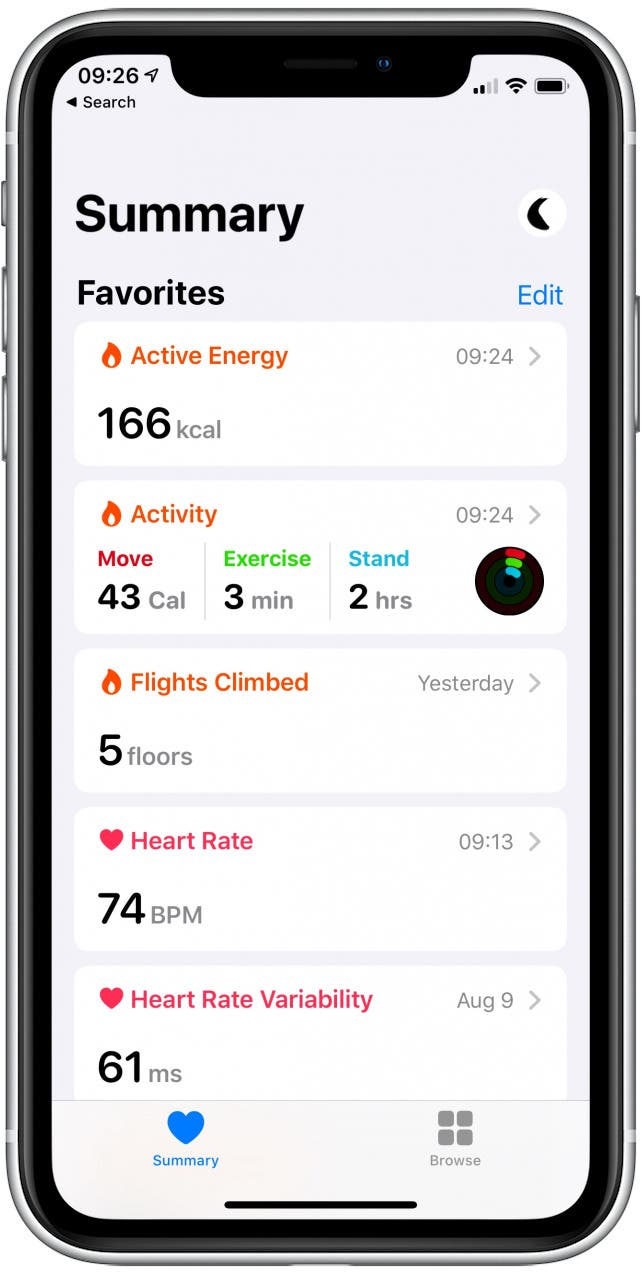 Tilbage til toppenNu ved du, hvordan du linker Fitbit til Apple Health, og hvordan du forhindrer det i at duplikere data. Vi har også dækket, hvordan man synkroniserer data fra andre wearables for at holde alt på ét sted. Når du har flere wearables eller apps, skal du sørge for at prioritere din mest pålidelige som den primære datakilde. For at lære mere om Apple Health, herunder hvordan du sporer din trække vejret på Apple Watch, tilmeld dig vores gratis Dagens tip nyhedsbrev.
Tilbage til toppenNu ved du, hvordan du linker Fitbit til Apple Health, og hvordan du forhindrer det i at duplikere data. Vi har også dækket, hvordan man synkroniserer data fra andre wearables for at holde alt på ét sted. Når du har flere wearables eller apps, skal du sørge for at prioritere din mest pålidelige som den primære datakilde. For at lære mere om Apple Health, herunder hvordan du sporer din trække vejret på Apple Watch, tilmeld dig vores gratis Dagens tip nyhedsbrev.